Cara Menggunakan Digital Vibrance di Valorant
Diterbitkan: 2022-10-21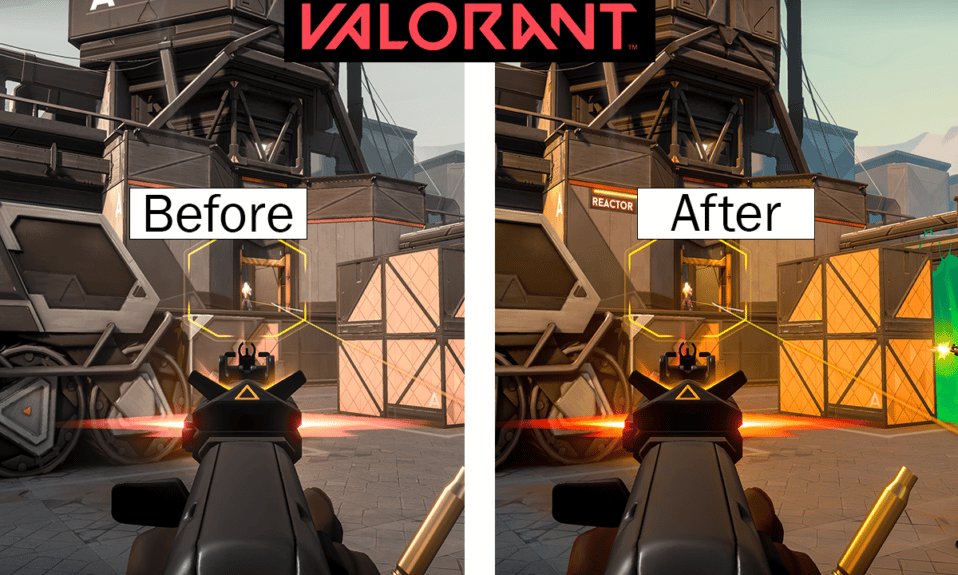
Game first-person shooter, Valorant, yang merupakan game berbasis tim, diatur dalam waktu yang tidak terlalu lama. Pemain berperan sebagai salah satu dari berbagai Agen, yang didasarkan pada orang-orang dari berbagai negara dan budaya. Pemain ditugaskan ke tim penyerang atau bertahan, dengan lima pemain di setiap regu, dalam mode permainan utama. Setiap keterampilan khusus yang dimiliki agen memerlukan biaya, dan setiap agen juga memiliki kekuatan pamungkas khusus yang menuntut pengisian melalui pembunuhan, kematian, bola, atau misi. Setiap pemain memulai permainan dengan pistol klasik dan satu atau lebih biaya untuk kemampuan tanda tangan mereka . Menggunakan sistem mata uang dalam game, pemain dapat memperoleh senjata tambahan dan biaya kemampuan berdasarkan hasil putaran sebelumnya, setiap pembunuhan yang mereka pertanggungjawabkan, dan faktor lainnya. Baca artikel ini sampai habis untuk mengetahui cara menggunakan vibrance digital di Valorant dan cara mengaktifkan Vibrance Valorant. Anda juga akan mempelajari apa itu vibrance digital default dan cara meningkatkan vibrance di Valorant.
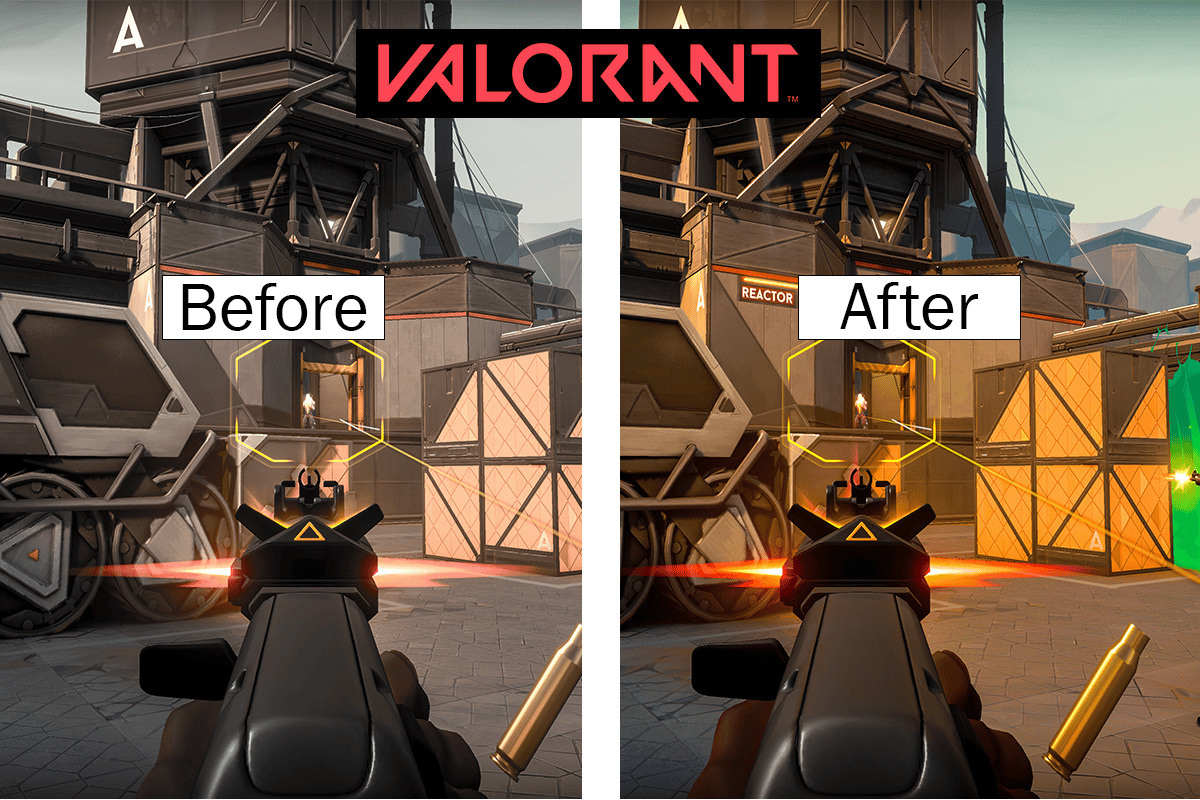
Isi
- Cara Menggunakan Digital Vibrance di Valorant
- Bagaimana Cara Menggunakan Vibrance Digital di Valorant?
- Bagaimana Cara Mengaktifkan Vibrance Valorant?
- Apakah Pro Menggunakan Digital Vibrance?
- Apa itu Getaran Digital Default?
- Apakah Vibrance Digital Sama dengan Saturasi?
- Di Mana Anda Dapat Menemukan Getaran Digital?
- Bagaimana Anda Meningkatkan Vibrance di Valorant tanpa NVIDIA?
- Apakah NVIDIA Digital Vibrance Mempengaruhi FPS?
- Bagaimana Orang Membuat Valorant Terlihat Sangat Bagus?
- Bagaimana Anda Membuat Valorant Halus?
- Apakah Filter Game Berfungsi di Valorant?
Cara Menggunakan Digital Vibrance di Valorant
Teruslah membaca lebih lanjut untuk menemukan langkah-langkah yang menjelaskan cara menggunakan vibrance digital di Valorant secara mendetail dengan ilustrasi yang berguna untuk pemahaman yang lebih baik.
Bagaimana Cara Menggunakan Digital Vibrance di Valorant?
Di Valorant, fungsi penting yang memungkinkan pengguna membuat musuh dan target lebih terlihat disebut vibrance digital. Pemain dapat membuatnya lebih mudah untuk mendeteksi musuh di area dan memukul mereka dengan tembakan mereka dengan meningkatkan vibrance digital di Valorant. Pemain dapat menyesuaikan vibrance digital di Valorant agar sesuai dengan preferensi mereka sendiri dengan cara ini.
Opsi I: Untuk PC berbasis NVIDIA Graphics
Catatan : Anda mungkin tidak dapat melihat pengaturan Sesuaikan warna desktop pada laptop berbasis grafis NVIDIA .
1. Klik kanan pada layar desktop Anda untuk membuka menu konteks dan klik pada NVIDIA Control Panel .
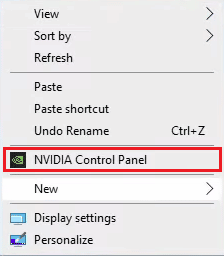
2. Kemudian, di bawah Tampilan , klik Sesuaikan pengaturan warna desktop .
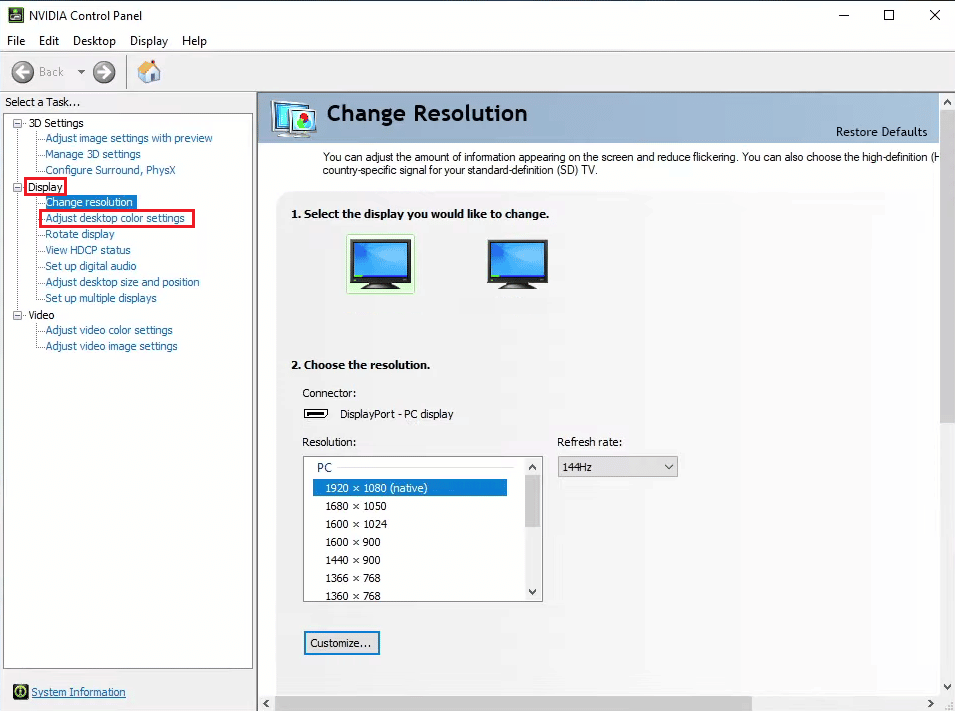
3. Gulir ke bawah dan geser penggeser ke sisi kanan untuk Getaran digital sampai Anda merasa cukup.
Catatan : Anda juga dapat menyesuaikan Brightness, Contrast, Hue, dan Gamma untuk membuat warna tampilan Anda lebih hidup.
4. Setelah selesai, klik Terapkan .
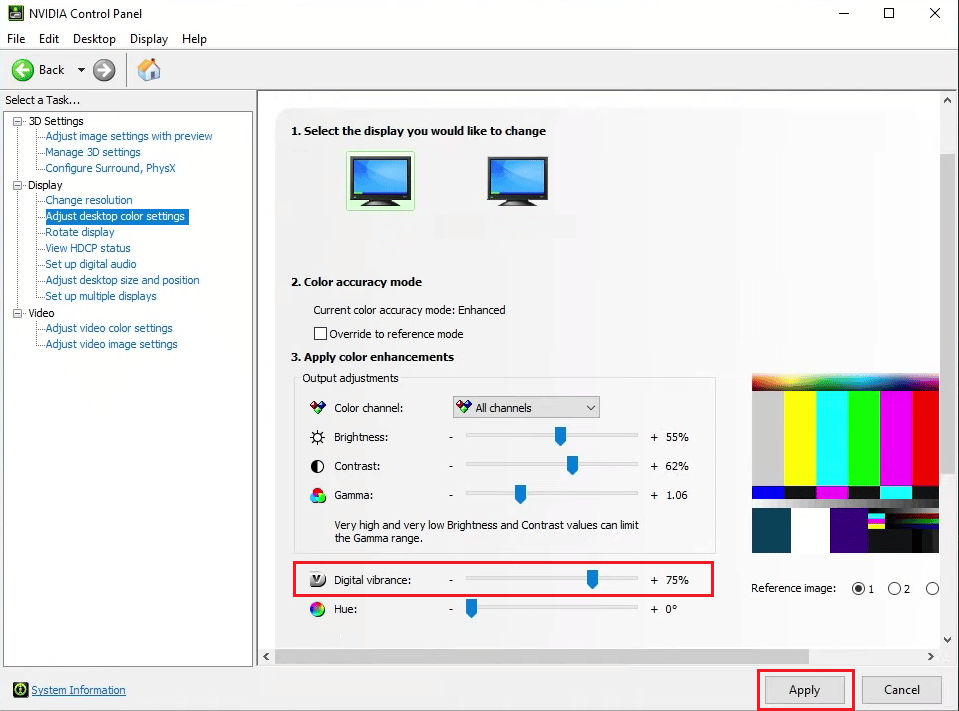
Sekarang, Anda dapat melanjutkan bermain Valorant dan menikmati perubahan warna yang cerah untuk membuat pengalaman bermain Anda lebih menyenangkan dengan bantuan vibrance digital di Valorant.
Baca Juga : Cara Menggunakan Obrolan Suara di H1Z1 PS4
Opsi II: Untuk PC & Laptop berbasis AMD Radeon Graphics
1. Klik kanan pada layar desktop Anda untuk membuka menu konteks .
2. Kemudian, klik Show more options > AMD Radeon Software .
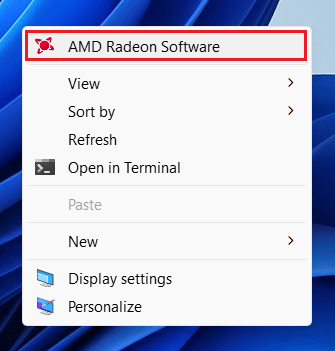
3. Klik ikon roda gigi Pengaturan > tab Tampilan .
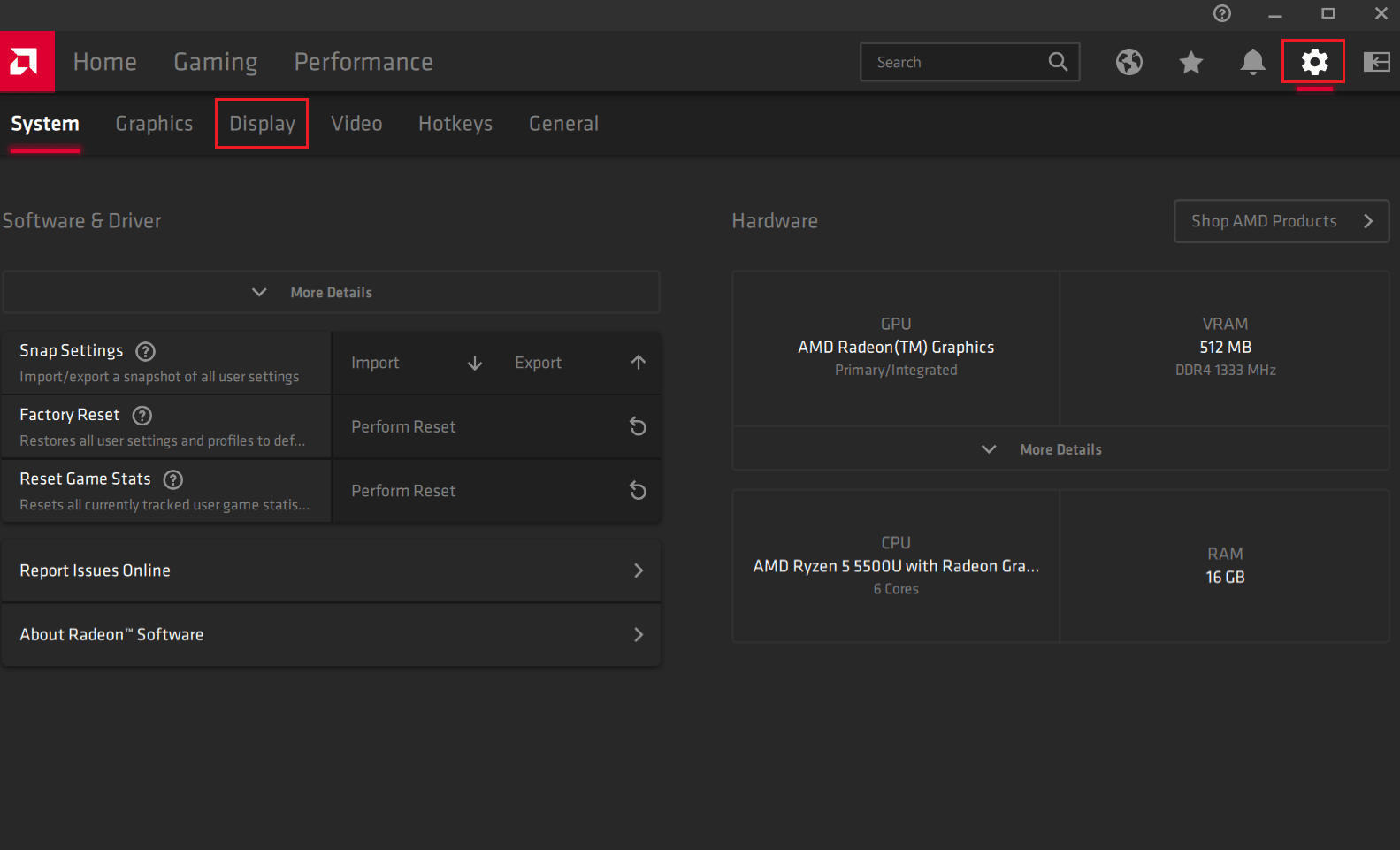
4. Aktifkan sakelar untuk opsi Warna Kustom dari sisi kanan layar.
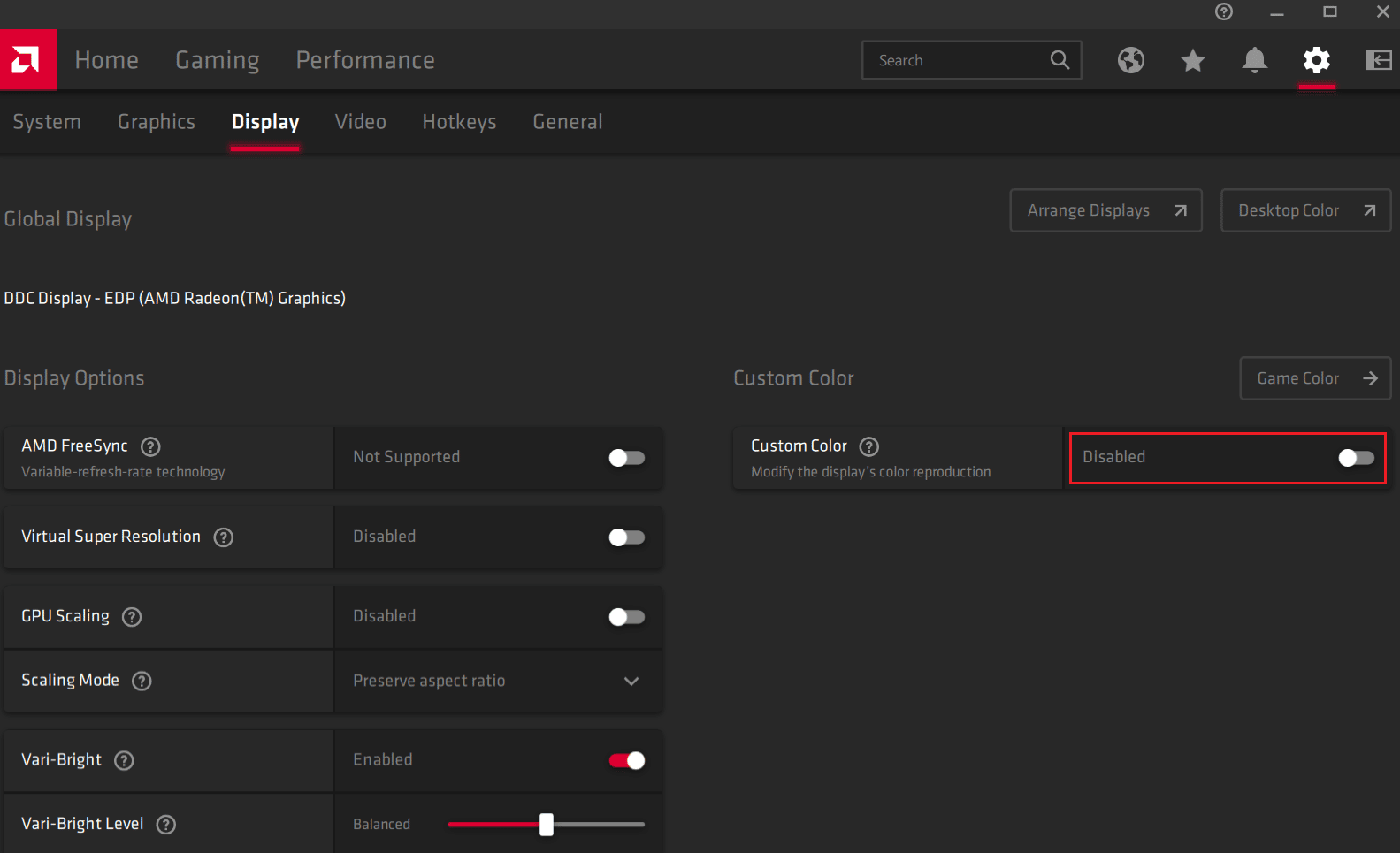
5. Sesuaikan penggeser untuk Suhu Warna, Kecerahan, Rona Warna, Kontras , dan Saturasi sesuai kebutuhan Anda untuk membuat tampilan lebih hidup dan berwarna.


Baca Juga : Cara Mengubah Warna Background di Microsoft Word
Bagaimana Cara Mengaktifkan Vibrance Valorant?
Anda dapat mengikuti langkah-langkah yang disebutkan di atas untuk mengaktifkan Digital Vibrance di PC atau laptop Anda untuk Valorant atau game lainnya.
Apakah Pro Menggunakan Digital Vibrance?
Ya . Mayoritas tekstur peta, serta warna seragam, agak ditingkatkan dengan Digital Vibrance. Model pemain gelap sebagian besar tidak terpengaruh, tetapi warna peta ditingkatkan. Dalam hal visibilitas, vibrance digital di Valorant memberi Anda keunggulan. Model pemain gelap sebagian besar tidak terpengaruh, tetapi warna peta ditingkatkan. Sekarang warna peta telah ditingkatkan, lebih mudah bagi Anda untuk melihat model pemain. Dan pengaturan ini tentunya membantu para pro player untuk lebih akurat dan efektif saat bermain game.
Apa itu Getaran Digital Default?
Getaran digital default adalah fitur yang biasanya ditemukan di menu pengaturan grafis. Ini digunakan untuk meningkatkan tampilan gambar digital dengan membuatnya tampak lebih hidup . Saat diatur ke pengaturan yang lebih tinggi, getaran digital dapat membuat warna tampak lebih jenuh dan lebih cerah. Ini dapat berguna untuk membuat gambar tampak lebih hidup dan lebih hidup, tetapi juga dapat membuatnya tampak kurang realistis.
Apakah Vibrance Digital Sama dengan Saturasi?
Tidak . Anda akan menemukan kata-kata, seperti vibrance dan saturation saat menggunakan perangkat lunak digital untuk mengubah warna. Kedua istilah tersebut mengacu pada warna dan intensitasnya, meskipun keduanya berbeda dalam beberapa hal yang signifikan.
Di Mana Anda Dapat Menemukan Getaran Digital?
Anda akan menemukan pengaturan vibrance digital di:
- Dalam pengaturan Tampilan pada Perangkat Lunak AMD Radeon
- Dalam pengaturan Sesuaikan warna desktop di Panel Kontrol NVIDIA
Di sinilah Anda akan menemukan vibrance digital untuk Valorant atau game lainnya.
Bagaimana Anda Meningkatkan Vibrance di Valorant tanpa NVIDIA?
Anda dapat meningkatkan vibrance di Valorant melalui Perangkat Lunak AMD Radeon dengan bantuan langkah-langkah yang disebutkan di bawah ini:
1. Klik kanan pada layar desktop Anda untuk meluncurkan menu konteks dan klik Tampilkan opsi lainnya .
2. Klik pada Perangkat Lunak AMD Radeon > Pengaturan ikon roda gigi .
3. Kemudian, klik pada tab Tampilan .
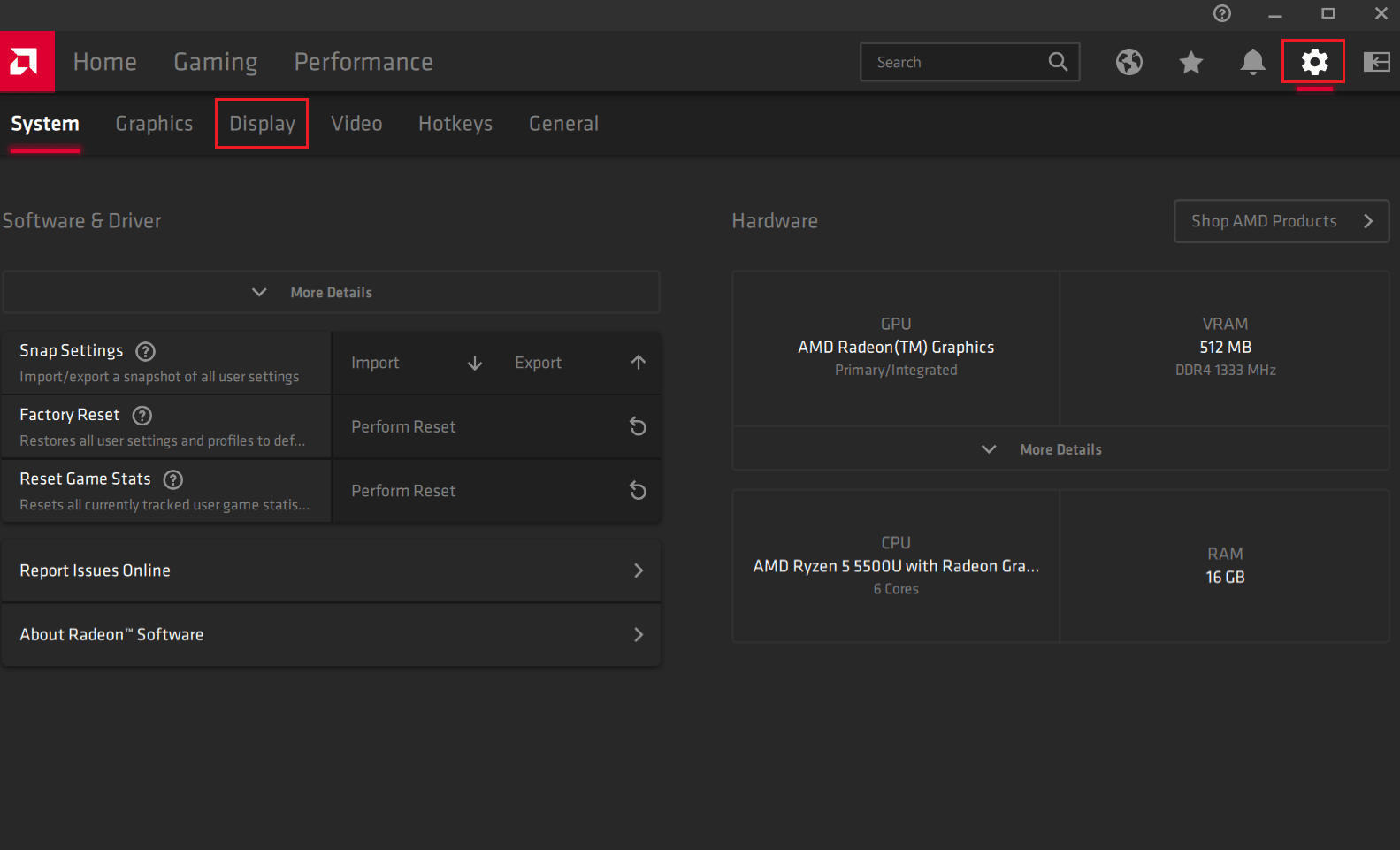
4. Aktifkan sakelar untuk opsi Warna Kustom dari sisi kanan layar.
5. Sesuaikan penggeser untuk aspek berikut sesuai kebutuhan Anda untuk membuat tampilan lebih hidup dan berwarna.
- Temperatur warna
- Kecerahan
- Warna
- Kontras
- Kejenuhan

Baca Juga : Memperbaiki Driver Grafis Valorant yang Crash di Windows 10
Apakah NVIDIA Digital Vibrance Mempengaruhi FPS?
Tidak . Vibrance digital di Valorant hanya mengubah spektrum warna. Dan itu membuat transparan. Dalam nada yang sama, menyesuaikan kecerahan panel LCD Anda tidak akan mengubah kecepatan bingkai game yang Anda mainkan. Posting ini membahas topik asli, menurut pencetus utas. Anda tidak harus. Jadi, vibrance digital hanya mengubah spektrum warna.
Bagaimana Orang Membuat Valorant Terlihat Sangat Bagus?
Anda dapat mengubah pengaturan game, layar, dan grafis Anda untuk membuat Valorant lebih cerah. Tujuan utamanya adalah untuk menyesuaikan pengaturan Anda untuk meningkatkan framerate, meningkatkan warna, dan menjernihkan silau apa pun. Anda dapat meningkatkan dan mencerahkan warna layar Anda dengan bantuan getaran Digital dan pengaturan warna khusus pada Panel Kontrol NVIDIA dan Perangkat Lunak AMD Radeon. Baca artikel ini dari awal untuk mempelajari cara melakukannya langkah demi langkah.
Bagaimana Anda Membuat Valorant Halus?
Pertama, Anda harus membaca sekilas persyaratan sistem untuk Valorant karena sebagian besar sistem yang digunakan pengguna untuk memainkan Valorant tidak kompatibel , yang menyebabkan masalah seperti lag dan frame drop.
Jika Anda mengalami lagging atau FPS drop, Anda harus membaca panduan lengkap kami tentang Cara Memperbaiki Valorant FPS Drops untuk mempelajari berbagai dan metode terbaik untuk memperbaiki masalah yang Anda hadapi saat bermain game. Setelah mengikuti metode yang disebutkan, Anda akan dapat memainkan game dengan lancar seperti sebelumnya .
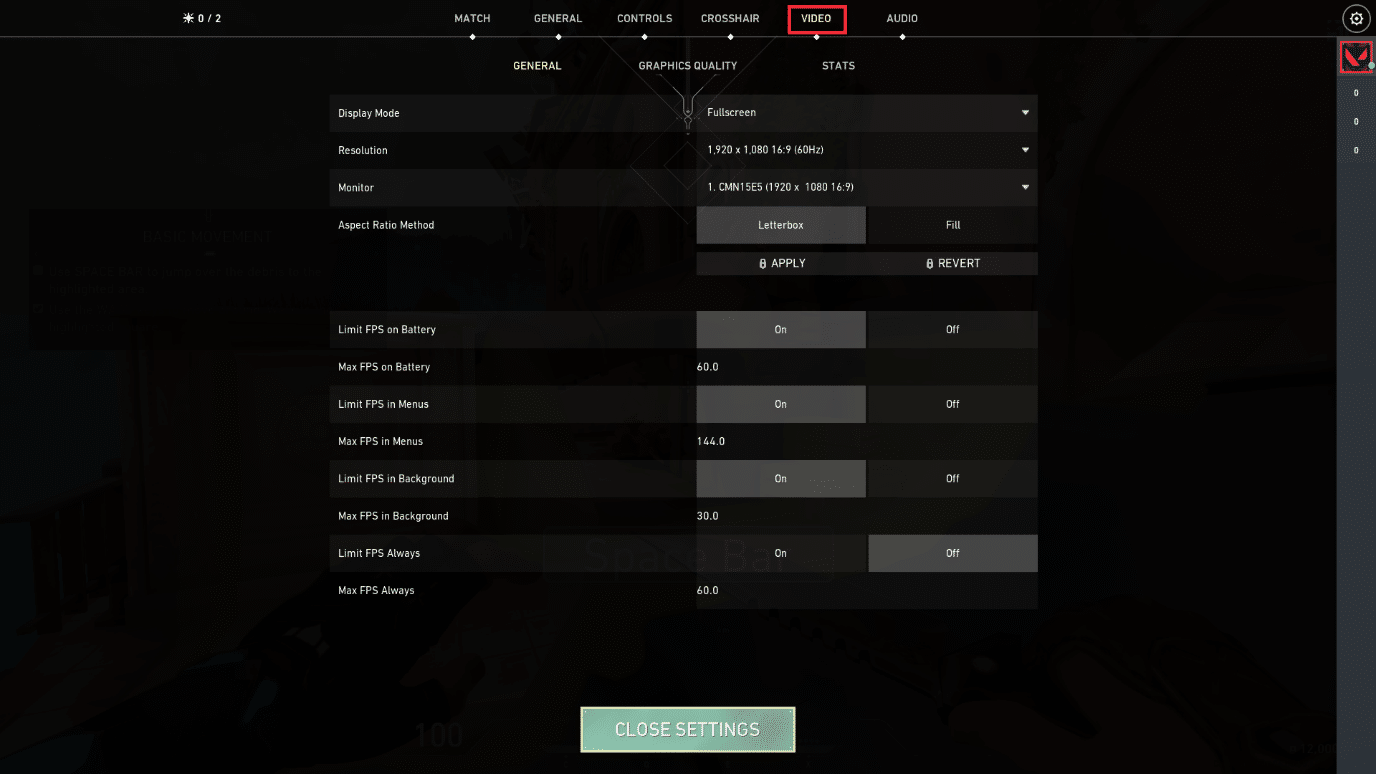
Apakah Filter Game Berfungsi di Valorant?
Ya . Banyak pemain menghargai filter dalam game yang meningkatkan penampilan Valorant Anda. Pemain sekarang dapat mengubah kecerahan permainan, saturasi, rona, dan pilihan gradasi warna lainnya, membuatnya lebih estetis.
Direkomendasikan :
- Cara Bermain Dua Kali Heardle
- Perbaiki NVIDIA Geforce Experience C++ Runtime Error
- Cara Menggunakan Pengontrol Xbox 360 di Dolphin Emulator
- Cara Restart Valorant Riot Client di Windows 10
Kami harap Anda belajar tentang cara menggunakan vibrance digital di Valorant dan meningkatkan vibrance di Valorant. Jangan ragu untuk menghubungi kami dengan pertanyaan dan saran Anda melalui bagian komentar di bawah. Juga, beri tahu kami apa yang ingin Anda pelajari selanjutnya.
